În acest tutorial îți voi arăta cum poți rezolva problema în care nu ai sunet în DaVinci Resolve. Există mai multe motive pentru lipsa sunetului și îți voi explica în șapte pași cum poți remedia aceasta. Indiferent dacă este vorba de setări greșite sau probleme de conectare, după acest ghid vei putea restabili sunetul în proiectul tău.
Concluzii principale
- Asigură-te că dispozitivele audio sunt corect conectate și configurate.
- Verifică setările audio din cadrul programului.
- Asigură-te că ieșirea audio este activată la export.
Ghid pas cu pas
Verifică volumul sistemului tău
Asigură-te mai întâi că difuzoarele tale sunt pornite și conectate corect. Clic pe simbolul difuzorului din bara de activități Windows și asigură-te că sunetul este activat și că difuzorul corect este selectat. Încearcă apoi sunetul, redând un videoclip de pe YouTube. Dacă sunetul funcționează, poți trece la pasul următor.
Verifică volumul în DaVinci Resolve
Ai grijă la simbolul difuzorului din colțul din stânga sus al interfeței de utilizator. Dacă acest simbol este vizibil și nu auzi sunet, volumul ar putea fi doar la zero. Asigură-te că cursorul de volum este ridicat.

Selectează difuzorul corect în setări
Navighează către "Preferințe" în DaVinci Resolve. Clic pe "Video and Audio I/O". Verifică dacă este selectată opțiunea "Use System Settings". Dacă aceasta nu funcționează, încearcă să selectezi manual difuzorul. După ce ai făcut alegerea, dă clic pe "Save" pentru a salva setările. Dacă aceasta nu funcționează la redare, poți reseta setarea.
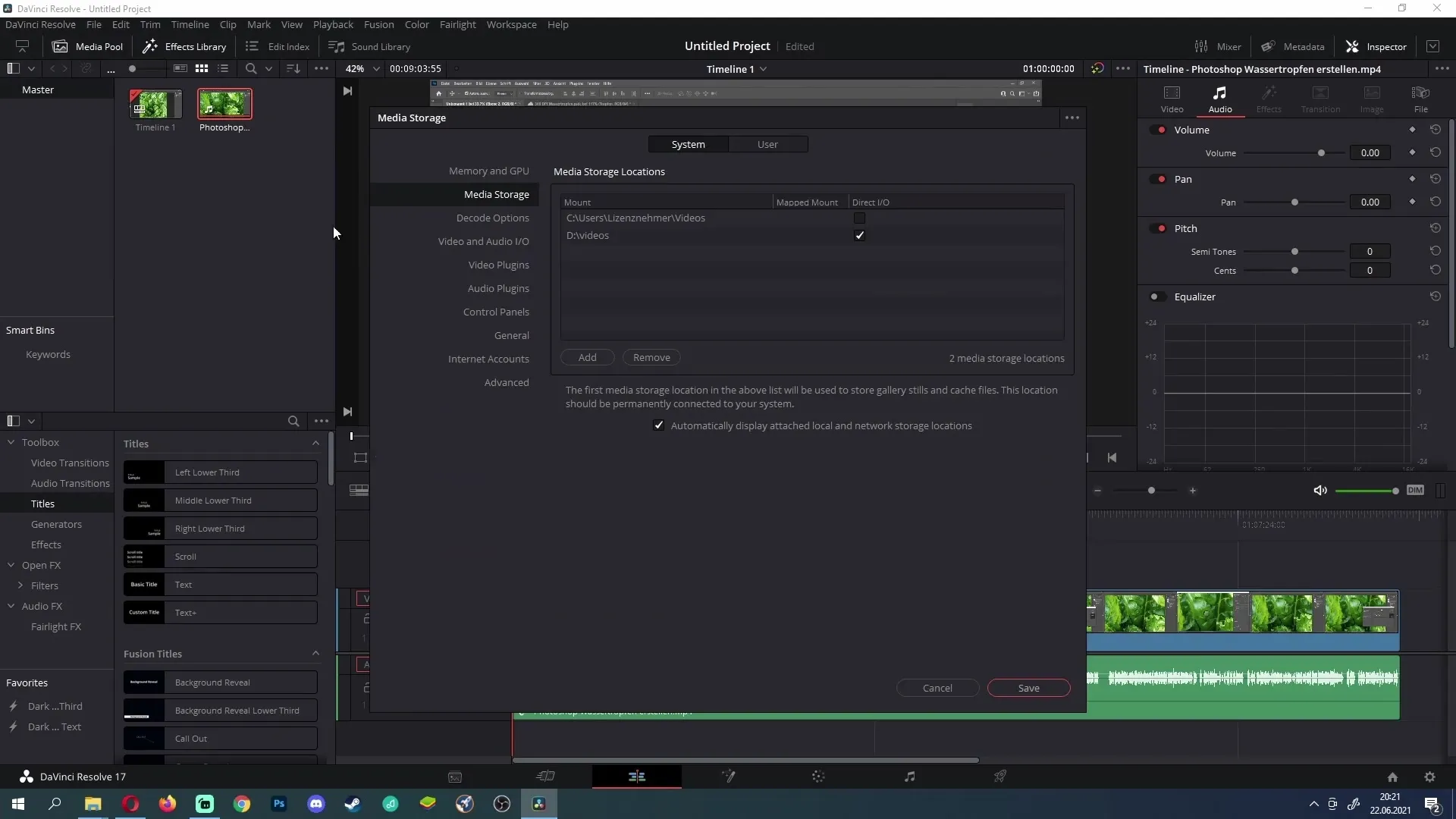
Verifică nivelurile de audio
Dacă vezi niveluri audio, dar nu auzi sunet, ieșirea audio ar putea fi setată prea încet. Mergi la Inspector și crește volumul în fila Audio. Asigură-te că valorile nu sunt la -100. Setează-le la zero sau mai mult pentru a auzi sunetul.
Verifică conexiunea bus-ului
Clic pe "Fairlight" apoi pe "Bus Assign". Asigură-te că traseele audio sunt conectate la bus. Dacă nu este cazul, nu vei auzi sunetul de ieșire audio. Conectează track-ul dorit la un bus pentru a te asigura că sunetul este redat.
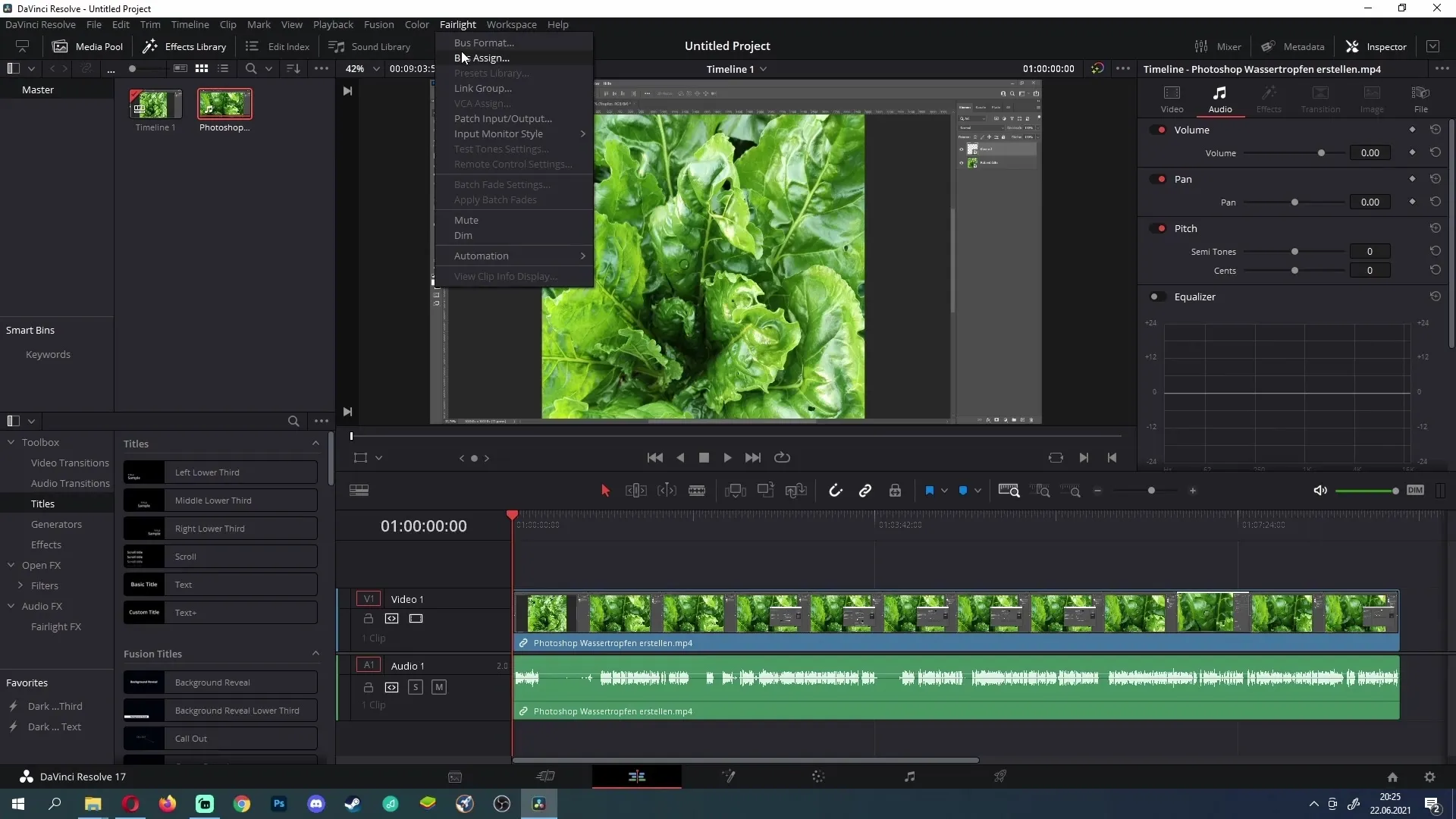
Asigură-te că audio-ul este selectat la export
Când exportezi proiectele tale, verifică setările audio. Clic pe opțiunea de export și asigură-te că opțiunea "Export Audio" este activată. Dacă această bifă este retrasă, videoclipul tău nu va avea sunet.
Configurează bus-ul corect
Verifică în modul Fairlight dacă bus-ul este configurat corect. Clic pe simbolul notei muzicale și mergi la "Bus Outs". Dacă nu este afișat niciun bus aici, adaugă unul nou. Acest lucru ar trebui să rezolve problema ta de audio în viitor.
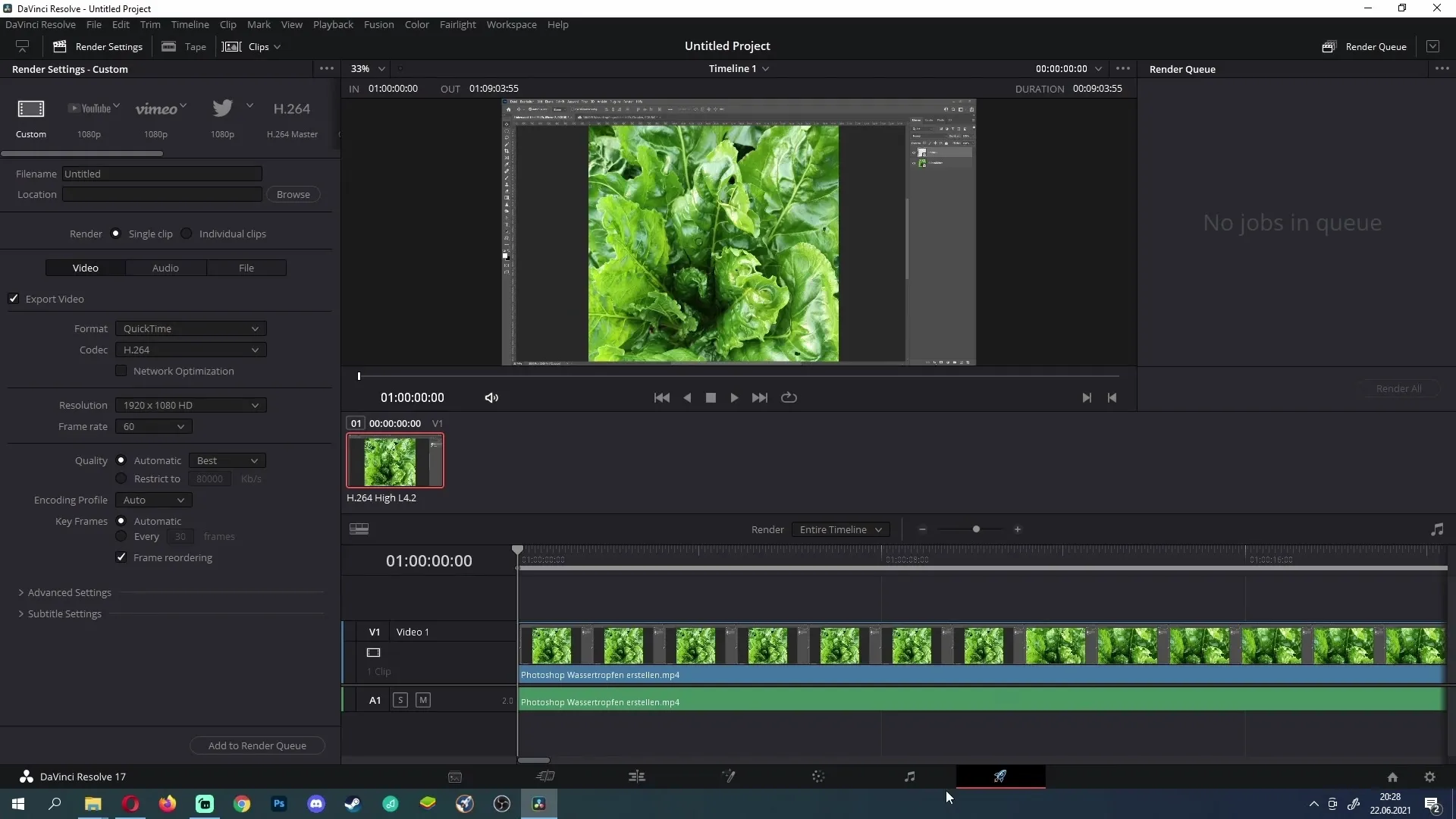
Concluzie
Urmatn acești pași ar trebui să poți identifica și remedia cauzele lipsei sunetului în DaVinci Resolve. Este important să verifici setările atât la nivel de sistem, cât și de software. Cu o configurație corectă, poți fi sigur că proiectul tău va avea sunetul dorit.
Întrebări frecvente
Cum verific dacă difuzoarele sunt pornite?Merge în bara de activități Windows și dă clic pe simbolul difuzorului pentru a verifica dacă sunetul este activat.
Ce fac dacă difuzorul în DaVinci Resolve nu funcționează?Verifică setările sub "Video and Audio I/O" și asigură-te că este selectat difuzorul corect.
Cum mă asigur că audio-ul este activat la export?Asigură-te că opțiunea "Export Audio" în setările de export este activată.
Ce pași ar trebui să urmez dacă nu văd niciun bus în modul Fairlight?Clic pe simbolul notei muzicale și adaugă un bus sub "Bus Outs".


